Welcome to the
WalkMe Help Center
Please log in to continue
Select your data center


Please log in to continue

通知センターでは、ユーザーに表示する通知(シャウトアウト)のリストを作成できます。
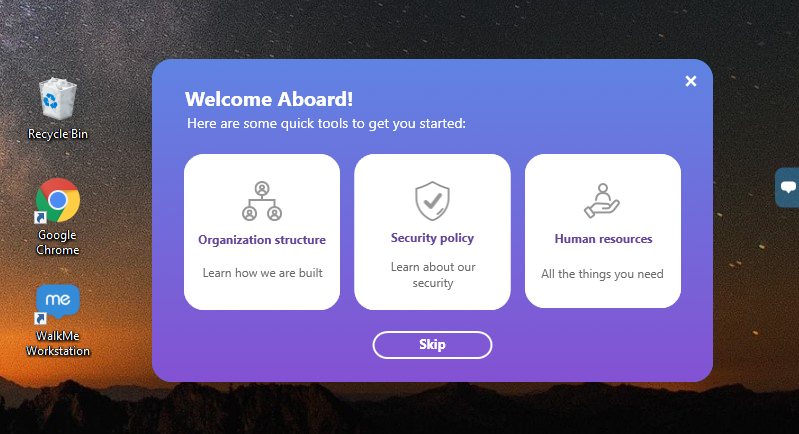
アクティブな通知リストは、デスクトップウィジットで、他のウォークスルー、リソース、およびシャトルとは別のタブに表示されます。
右上隅にあるベルのアイコンをクリックしてアクセスします。
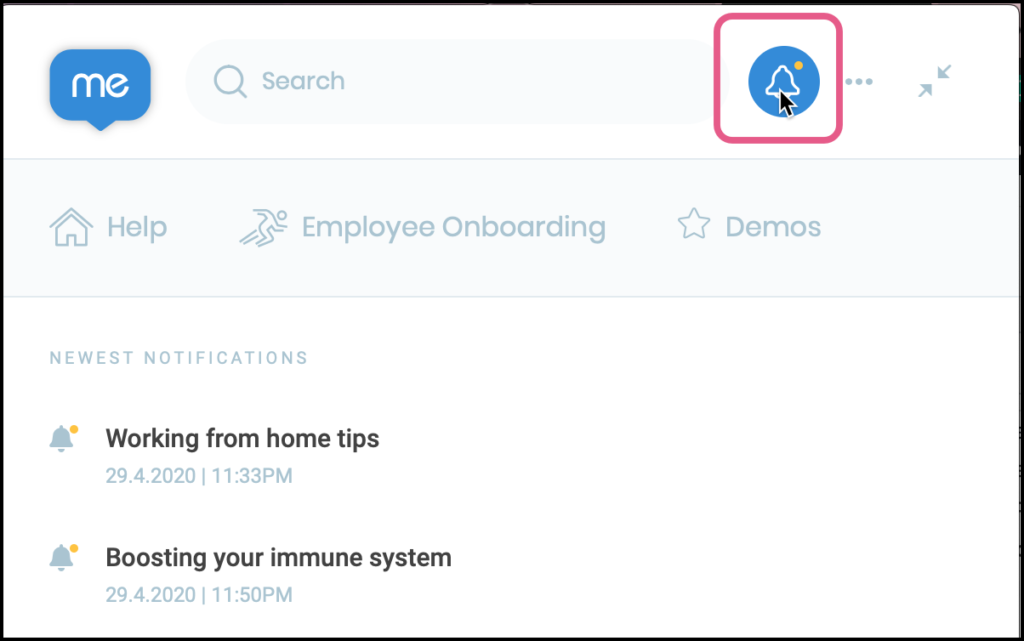
重要な通知を従業員のデスクトップに直接配置します。
お知らせ:
リマインダー:
ユーザーへの通知:
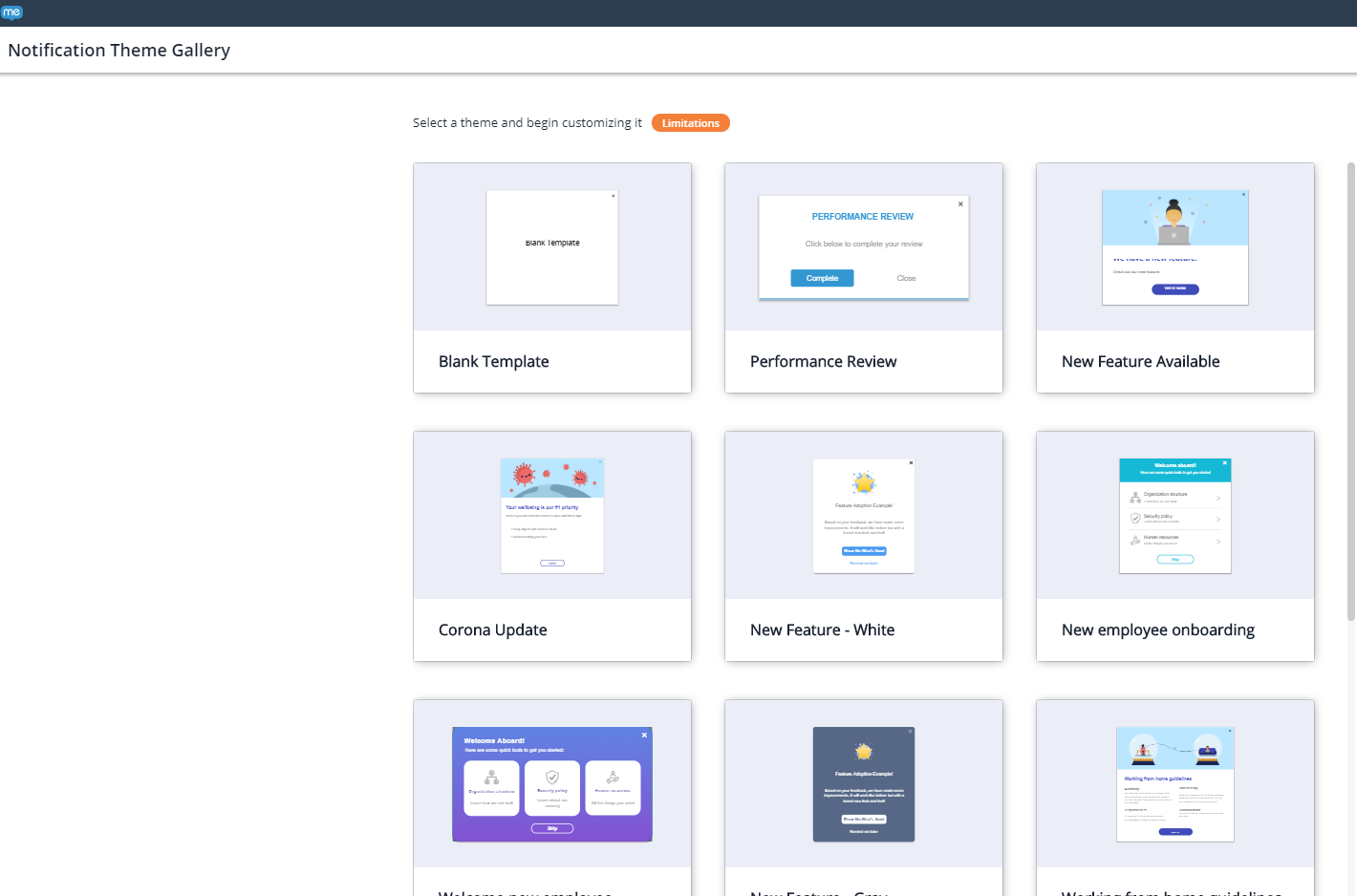
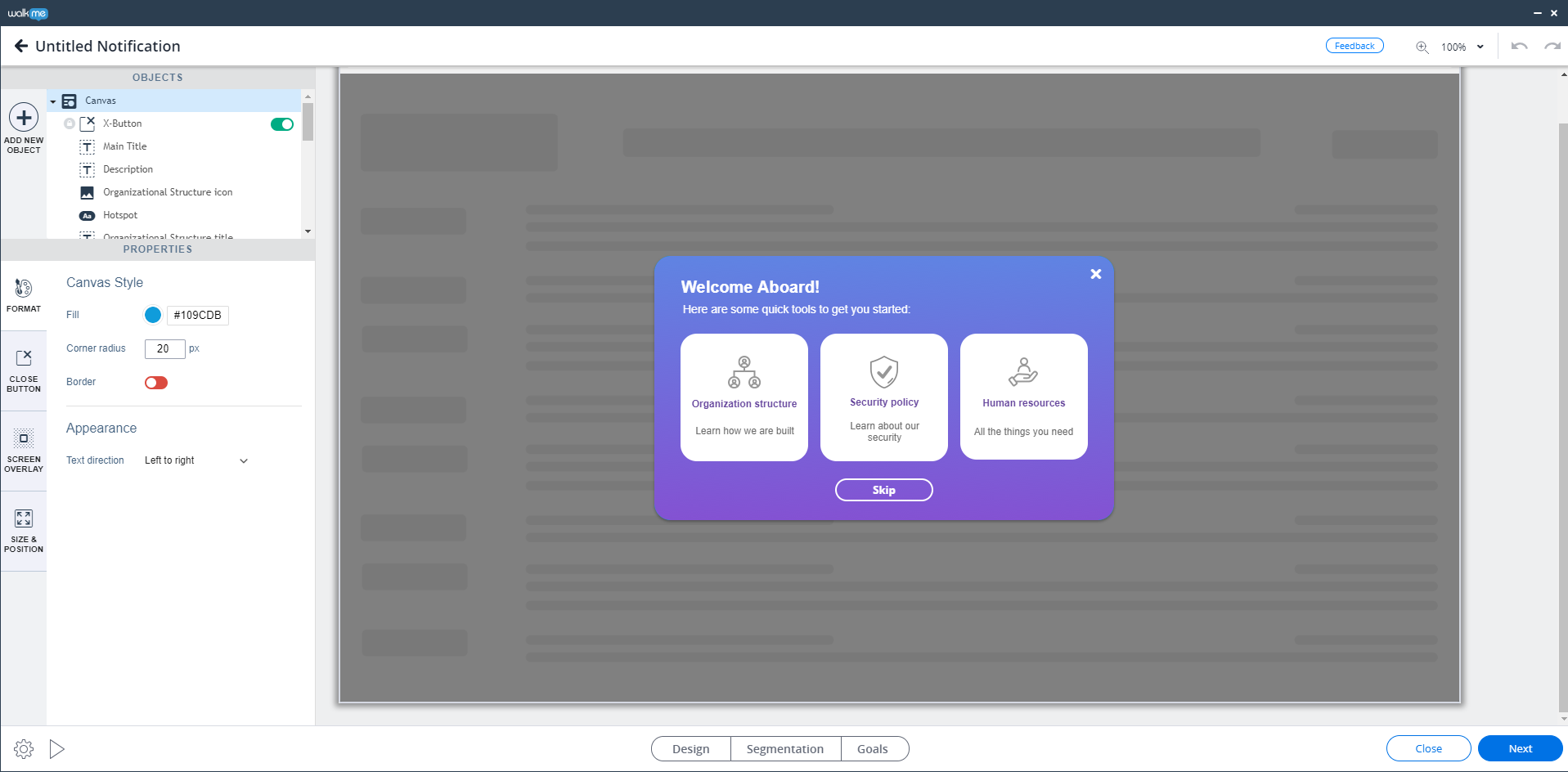
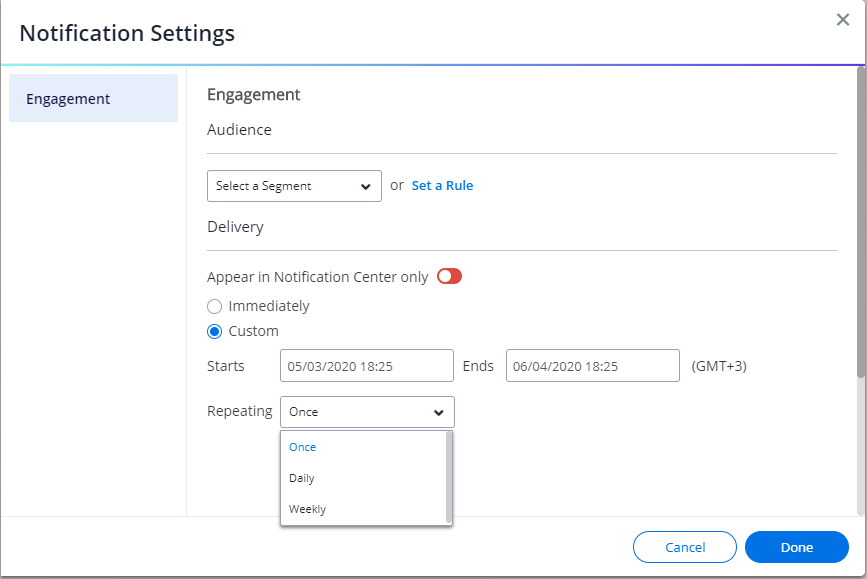
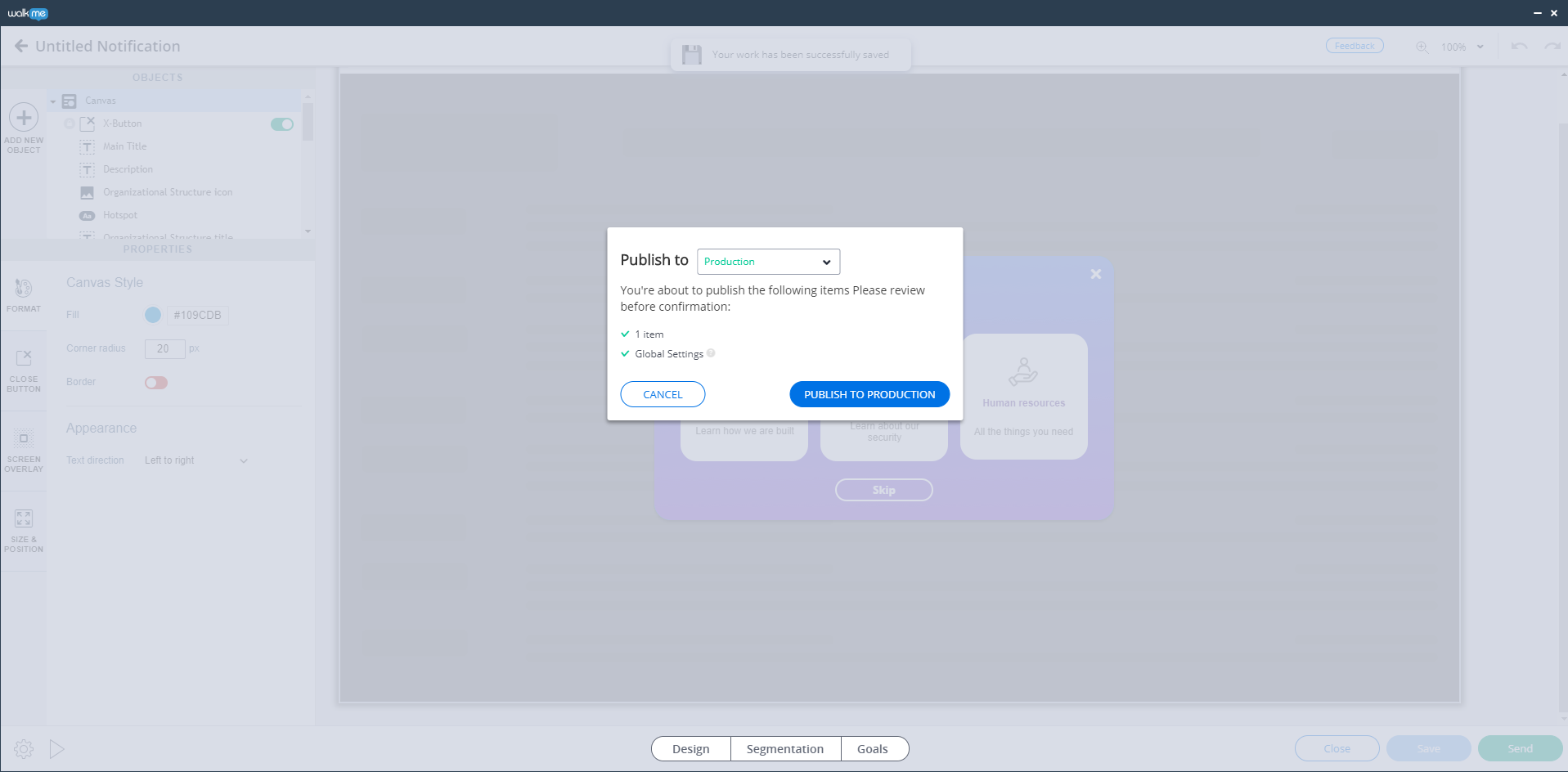
ウィジェットの色とスタイルを編集するには、「デスクトップウィジェットとは」という記事をご覧ください。